கணினியை இயக்கிய பிறகு ஒவ்வொரு பயனரும் பார்க்கும் முதல் விஷயம் வேலை செய்வதாகும் விண்டோஸ் அட்டவணை. நீங்கள் விரும்பினால், நீங்கள் எந்த நேரத்திலும் வால்பேப்பரை (பின்னணிப் படம்) மாற்றலாம், மேலும் நீங்கள் அடிக்கடி பயன்படுத்தும் பயன்பாடுகளின் ஐகான்களையும் இங்கே வைக்கலாம். இது உண்மையில் மிகவும் வசதியானது, ஏனெனில் இது திறக்க உங்களை அனுமதிக்கிறது தேவையான திட்டம்அல்லது ஒரே கிளிக்கில் ஆவணம். இந்த சின்னங்களை விரும்பியபடி மாற்றிக்கொள்ளலாம். இந்த கட்டுரையில் ஐகான்களை எவ்வாறு சிறியதாக மாற்றுவது என்பதை விரிவாகப் பார்ப்போம். இந்த நடைமுறை எளிமையானது. இருப்பினும், முதல் விஷயங்கள் முதலில்.
விண்டோஸ் 7 இல் உள்ள உறுப்புகளின் அளவைக் கையாளுதல்
பிரபலமான OS இன் வெவ்வேறு பதிப்புகளில், டெஸ்க்டாப் உறுப்புகளுடன் கையாளுதல் வித்தியாசமாக செய்யப்படுகிறது. விண்டோஸ் 7 இல், நீங்கள் ஐகான்களின் அளவை மிக விரைவாக மாற்றலாம். நீங்கள் செய்ய வேண்டியது எல்லாம் Ctrl விசையை அழுத்தி, அதை வைத்திருக்கும் போது, மவுஸ் சக்கரத்தை உங்களை நோக்கி உருட்டவும். நிச்சயமாக, கர்சர் டெஸ்க்டாப்பில் இருக்க வேண்டும். உங்களிடமிருந்து சக்கரத்தைத் திருப்பினால், ஐகான்கள், மாறாக, அளவு அதிகரிக்கும். இதன் மூலம் உங்கள் டெஸ்க்டாப் ஐகான்களை சிறியதாகவோ அல்லது பெரியதாகவோ மிக எளிதாக மாற்றலாம். மிகவும் பொருத்தமான அளவைத் தேர்ந்தெடுப்பது எளிதானது என்பதும் வசதியானது.
மற்றொரு, மிகவும் எளிமையான முறை உள்ளது. நீங்கள் சுட்டியைக் கிளிக் செய்ய வேண்டும் ( வலது கிளிக்) மேசையின் மேல். தோன்றும் மெனுவில், நீங்கள் கர்சரை "காட்சி" உருப்படிக்கு நகர்த்த வேண்டும். இதற்குப் பிறகு, பிரதான மெனுவின் பக்கத்தில் மற்றொரு சாளரம் தோன்றும், அதில் நீங்கள் "சிறிய சின்னங்கள்" உருப்படியைக் கிளிக் செய்ய வேண்டும். எனவே, டெஸ்க்டாப் ஐகான்களை எவ்வாறு சிறியதாக மாற்றுவது என்ற கேள்வியை ஓரிரு கிளிக்குகளில் தீர்க்க முடியும்.
விண்டோஸ் 7 இல் பல இயக்கப்பட்ட மடிக்கணினிகளில் டச்பேட்ஐகான்களின் அளவை மாற்றுவது இன்னும் எளிதானது. ஐகானின் இருபுறமும் விரல்களை வைத்த பிறகு, பயனர் செய்ய வேண்டியது விரல்களை நகர்த்துவது அல்லது விரிப்பது மட்டுமே.
விண்டோஸ் எக்ஸ்பியில் கூறுகளின் அளவை மாற்றுதல்

OS இன் இந்த பதிப்பில், ஐகான்கள் சற்று வித்தியாசமாக வேலை செய்கின்றன. இந்த செயல்முறை விண்டோஸ் 7 ஐ விட சற்று சிக்கலானது. நீங்கள் இரண்டு சிறப்பு சாளரங்களை திறக்க வேண்டும். எனவே, விண்டோஸ் எக்ஸ்பியில் ஐகான்களை எப்படி சிறியதாக மாற்றுவது?
பயனர் டெஸ்க்டாப்பில் வலது கிளிக் செய்ய வேண்டும் (நிச்சயமாக, ஐகான்கள் இல்லாத பகுதியில்). அதன் பிறகு, ஒரு மெனு திறக்கும், அதில் நீங்கள் "பண்புகள்" இணைப்பைத் தேர்ந்தெடுக்க வேண்டும். தோன்றும் சாளரத்தில், "வடிவமைப்பு" தாவலுக்குச் செல்லவும். அடுத்து, கீழ் வலது மூலையில், நீங்கள் "மேம்பட்ட" பொத்தானைக் கிளிக் செய்ய வேண்டும். இந்த செயல் மற்றொரு சாளரத்தை திறக்கும் - "கூடுதல் வடிவமைப்பு". இங்கே நீங்கள் "உறுப்பு" என்ற வரியைக் கண்டுபிடிக்க வேண்டும், மேலும் கீழ் அம்புக்குறியைத் தொடர்ந்து, "ஐகான்" என்ற வரிக்குச் செல்லவும். இதற்குப் பிறகு, வலதுபுறத்தில் நீங்கள் மிகவும் பொருத்தமான ஐகான் அளவைத் தேர்ந்தெடுக்கலாம். நிச்சயமாக, கடைசி கட்டத்தில் நீங்கள் நிச்சயமாக "சரி" என்பதைக் கிளிக் செய்ய வேண்டும். இல்லையெனில், மாற்றங்கள் சேமிக்கப்படாது. இந்த பட்டன் முதல் விண்டோவிலும் அழுத்தப்படும். அவ்வளவுதான் - அளவு மாற்றப்பட்டது.
விண்டோஸ் விஸ்டாவில் ஐகான் அளவுகளை மாற்றுவது எப்படி
விஸ்டாவில் டெஸ்க்டாப் ஐகான்களை சிறியதாக மாற்ற, டெஸ்க்டாப்பில் வலது கிளிக் செய்யவும். இதற்குப் பிறகு, விண்டோஸ் 7 ஐப் போலவே, "பார்வை" உருப்படிக்குச் செல்லவும். ஒரே வித்தியாசம் என்னவென்றால், OS இன் இந்த பதிப்பில் மிகக் கீழே உள்ள வரி "கிளாசிக்" என்று அழைக்கப்படுகிறது மற்றும் "சிறியது" அல்ல.
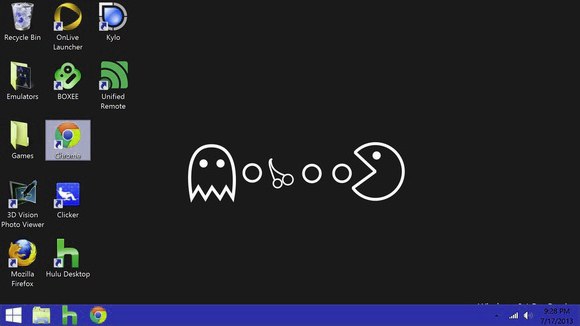
Mac OS X இல் ஐகான்களுடன் பணிபுரிதல்
இந்த OS இல், ஐகான்களின் அளவை மாற்றுவதும் கடினமான செயல் அல்ல. அட்டவணையில் வலது கிளிக் செய்து, "பார்வை விருப்பங்களைக் காட்டு" என்பதற்குச் செல்லவும். அடுத்து, ஐகானின் அளவை மாற்ற ஸ்லைடரை நகர்த்தவும்.

திரைத் தீர்மானங்களை மாற்றுவதன் மூலம் சிறிய ஐகான்களை உருவாக்குவது எப்படி
ஐகான்களின் அளவை வேறு வழியில் சரிசெய்யலாம். இது மிகவும் அரிதாகவே பயன்படுத்தப்பட்டாலும், இந்த கட்டுரையில் அதை இன்னும் கருத்தில் கொள்வோம். முதலில், பயனர் டெஸ்க்டாப்பில் வலது கிளிக் செய்ய வேண்டும். விண்டோஸ் 7 இல், தோன்றும் சாளரத்தில், "திரை தெளிவுத்திறன்" உருப்படிக்குச் செல்லவும். "தெளிவு" வரியில், நீங்கள் கீழே சுட்டிக்காட்டும் அம்புக்குறியைக் கிளிக் செய்ய வேண்டும், பின்னர் நீங்கள் விரும்பிய முடிவைப் பெறும் வரை ஸ்லைடரை அளவில் நகர்த்த வேண்டும். விண்டோஸ் எக்ஸ்பியில், மேசையில் வலது கிளிக் செய்த பிறகு, ஒரு மெனு தோன்றும், அதில் நீங்கள் "விருப்பங்கள்" தாவலுக்குச் செல்கிறீர்கள். பின்னர் ஸ்லைடரை "திரை தீர்மானம்" வரியில் நகர்த்தவும்.
பணிப்பட்டியில் உள்ள சின்னங்கள்
டெஸ்க்டாப் ஐகான்களை மாற்றுவது, நீங்கள் ஏற்கனவே கவனித்தபடி, ஒரு எளிய செயல்முறையாகும். விரும்பினால், நீங்கள் ஐகான்களை எளிதாக சிறியதாக மாற்றலாம் மற்றும் இதைச் செய்ய, "தொடங்கு" ஐகானில் வலது கிளிக் செய்து "பண்புகள்" வரியைத் தேர்ந்தெடுக்கவும். நீங்கள் "பணிப்பட்டி" தாவலுக்குச் சென்று, "சிறிய ஐகான்களைப் பயன்படுத்து" வரிக்கு அடுத்துள்ள பெட்டியை சரிபார்க்க வேண்டும். மூலம், அதே சாளரத்தில் நீங்கள் பேனலின் இருப்பிடத்தைத் தேர்ந்தெடுக்கலாம் - வலது, இடது அல்லது கீழ்.
டெஸ்க்டாப்பில் இருந்து அனைத்து ஐகான்களையும் மறைப்பது எப்படி
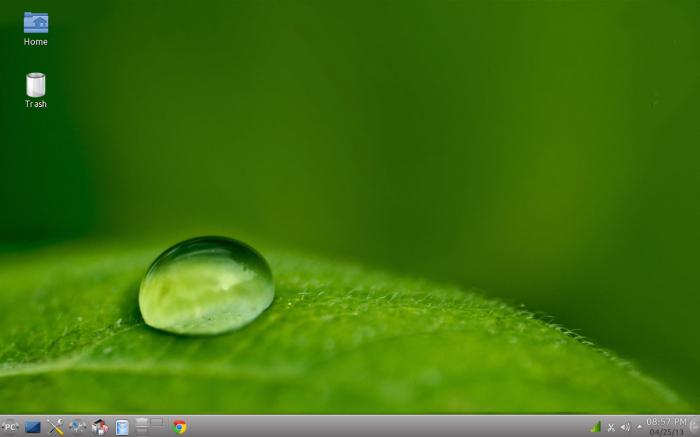
டெஸ்க்டாப் ஐகான்களை எப்படி சிறியதாக மாற்றுவது என்பதை நாங்கள் கண்டுபிடித்தோம். இருப்பினும், அவற்றை பார்வையில் இருந்து முழுவதுமாக அகற்றும் திறனை விண்டோஸ் பயனருக்கு வழங்குகிறது. சில பயனர்கள் தங்கள் மேசைகளில் ஏராளமான வெவ்வேறு ஐகான்களைக் காட்டுகிறார்கள், பெரும்பாலும் அவற்றைப் பார்வையில் இருந்து மறைக்கிறார்கள். அழகான வால்பேப்பர். இதற்கிடையில், ஐகான்களை சிறிது நேரம் மறைப்பது கடினம் அல்ல. இதைச் செய்ய, நீங்கள் இலவச இடத்தில் வலது கிளிக் செய்யவும், பின்னர் "பார்வை" - "ஐகான்களைக் காண்பி ..." என்ற வரியைத் தேர்ந்தெடுத்து அதற்கு அடுத்துள்ள பெட்டியைத் தேர்வுநீக்கவும். அவ்வளவுதான் - சின்னங்கள் மறைந்துவிடும். அவர்கள் தங்கள் இடத்திற்குத் திரும்ப, தேர்வுப்பெட்டியை மீண்டும் வைக்கவும்.
கிராபிக்ஸ் எடிட்டரில் ஐகான்களை உருவாக்குவது எப்படி
சில பயனர்கள் டெஸ்க்டாப் ஐகான்களை எவ்வாறு சிறியதாக மாற்றுவது என்பதில் மட்டுமல்லாமல், அவற்றை எவ்வாறு முழுமையாக மாற்றுவது என்பதில் ஆர்வமாக உள்ளனர். இதைச் செய்வதும் கடினம் அல்ல. இதைச் செய்ய, நீங்கள் நிலையான வண்ணப்பூச்சுக்குச் சென்று ஒரு படத்தை வரைய வேண்டும். அடுத்து, அது குறைக்கப்பட்டு, ஐகோ வடிவத்தில் ஏதேனும் ஒன்றில் சேமிக்கப்பட வேண்டும் வசதியான கோப்புறை. அதன் பிறகு, மாற்றப்பட வேண்டிய டெஸ்க்டாப் ஐகானில் வலது கிளிக் செய்து, கீழே உள்ள வரிக்குச் செல்லவும் - "பண்புகள்". பின்னர் "ஐகானை மாற்று" பொத்தானைக் கிளிக் செய்க. இங்கே நீங்கள் வரைபடத்தைச் சேமித்த கோப்புறையைக் கண்டுபிடித்து, அதைத் திறந்து "சரி" பொத்தானைக் கிளிக் செய்யவும்.
அதே வழியில், நீங்கள் எதையும் ஐகானாகப் பயன்படுத்தலாம். முடிக்கப்பட்ட படம். விரும்பிய வரைதல் பெயிண்டில் திறக்கப்பட்டு, குறைக்கப்பட்டு .ico நீட்டிப்புடன் சேமிக்கப்படும். கையால் வரையப்பட்ட படத்துடன் ஐகானை மாற்றுவது போன்ற அதே நடைமுறையை பின்வரும் நடைமுறை பின்பற்றுகிறது.
நீங்கள் பார்க்க முடியும் என, டெஸ்க்டாப்பில் உள்ள உறுப்புகளைக் குறைக்க, நீங்கள் எந்த சிக்கலான செயல்களையும் செய்ய வேண்டியதில்லை. விதிவிலக்கு இல்லாமல் அனைத்து இயக்க முறைமைகளிலும், இதை இரண்டு கிளிக்குகளில் செய்யலாம். டெஸ்க்டாப்பை தங்கள் சொந்த ஐகான்களால் அலங்கரிப்பதன் மூலம் தங்கள் தோற்றத்தை முழுவதுமாக மாற்ற விரும்புவோர் எந்த சிரமத்தையும் அனுபவிக்க வாய்ப்பில்லை.
கம்ப்யூட்டர் டெஸ்க்டாப் ஐகான்களின் தன்னிச்சையான விரிவாக்கம் அல்லது குறைப்பு என்பது அனைவரையும் பாதித்திருக்கும் ஒரு தலைப்பு. தவறுதலாக விசைப்பலகையில் ஒரு பொத்தானை அழுத்துவது மிகவும் எளிதானது, ஆனால் எல்லாவற்றையும் மீண்டும் பழைய நிலைக்குத் திருப்புவது இன்னும் கொஞ்சம் கடினம், குறிப்பாக நீங்கள் கணினியில் தேர்ச்சி பெறத் தொடங்கினால்.
இருப்பினும், கவலைப்படுவதற்கு எந்த காரணமும் இல்லை; நீங்கள் அதை அணுகுவதற்கான வழியை நீங்கள் அறிந்தால், நிலைமையை எளிதில் தீர்க்க முடியும். மேலும், இந்த கட்டுரையில் நான் டெஸ்க்டாப் ஐகான்களை சிறியதாக மாற்ற விண்டோஸ் 7 க்கு ஒன்று அல்ல, ஆனால் மூன்று வழிகளைப் பற்றி பேசுவேன். இது சுவாரஸ்யமாக இருக்கும் என்று நான் உறுதியளிக்கிறேன்!
முறை ஒன்று
அறுவை சிகிச்சை அறையில் விண்டோஸ் அமைப்பு 7 டெவலப்பர்கள் ஒரு சிறப்பு கலவையை வழங்கியுள்ளனர், இது டெஸ்க்டாப்பில் ஐகான்களை விரைவாக பெரிதாக்க அல்லது குறைக்க அனுமதிக்கிறது. அதன் "நயவஞ்சகத்தன்மை" என்னவென்றால், பயனர் தற்செயலாக தொடர்புடைய பொத்தான்களை அழுத்தலாம், மேலும் என்ன நடந்தது என்று கூட புரிந்து கொள்ள முடியாது, ஏன் திரையில் உள்ள ஐகான்கள் திடீரென்று பெரியதாக மாறியது.
இந்த கலவையானது மிகவும் எளிமையானது: நீங்கள் விசைப்பலகையில் Ctrl பொத்தானை அழுத்திப் பிடிக்க வேண்டும், பின்னர் மவுஸ் சக்கரத்தை அதிகரிக்க சுழற்றவும் அல்லது மாறாக, ஐகான்களைக் குறைக்கவும். இந்த கலவையைப் பயன்படுத்தும்போது, அது செயலில் இருக்க வேண்டும் என்பதை நினைவில் கொள்க, இதற்காக நீங்கள் செய்ய வேண்டியது இடது சுட்டி பொத்தானைக் கொண்டு அதன் எந்த வெற்றுப் பகுதியையும் கிளிக் செய்யவும்.
முறை இரண்டு
டெஸ்க்டாப்பில் உள்ள ஐகான்கள் மிகப் பெரியதாக இருப்பதால் மற்றொரு சிக்கல் தவறானது. இருப்பினும், உங்கள் விஷயத்தில் இந்த சிக்கல் பொருத்தமானதாக இருந்தால், ஐகான்கள் மட்டுமல்ல, பிற கூறுகளும் பாதிக்கப்படும் இயக்க முறைமை. எனவே இதை எப்படி சமாளிப்பது?
- காட்சியின் எந்தப் பகுதியிலும் வலது கிளிக் செய்து, கீழ்தோன்றும் மெனுவிலிருந்து "திரை தெளிவுத்திறன்" என்பதைத் தேர்ந்தெடுக்கவும்.
- ஒரு புதிய சாளரம் திறக்கும், அதில் அனுமதியுடன் ஒரு சிறப்பு புலம் உள்ளது. சரியான ஒன்றைத் தேர்ந்தெடுக்கவும், அதற்கு அடுத்ததாக "பரிந்துரைக்கப்பட்டது" என்ற கல்வெட்டு உள்ளது, இது உங்கள் கணினிக்கு உகந்த தீர்மானமாகும்.
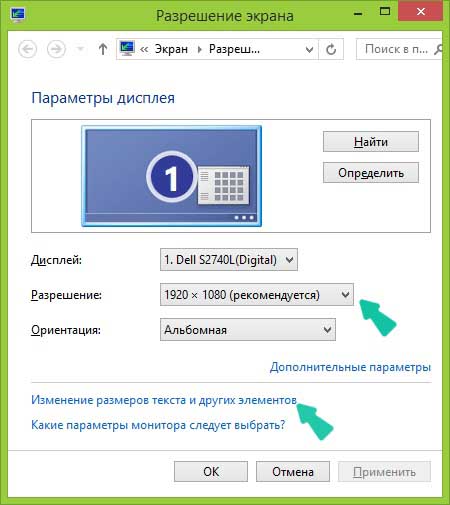
முறை மூன்று
இறுதியாக, டெஸ்க்டாப் ஐகான்களைக் குறைப்பதற்கான கடைசி முறை பின்வருமாறு. முந்தைய முறையைப் போலவே திரை தெளிவுத்திறன் சாளரத்தைத் திறக்கவும். இப்போது அங்கு "உரை மற்றும் பிற கூறுகளை பெரியதாக அல்லது சிறியதாக ஆக்கு" என்ற உருப்படியைக் கண்டறிந்து, மெனுவின் இடது பக்கத்தில் "வண்ணத் திட்டத்தை மாற்று" என்பதைக் கிளிக் செய்யவும். ஒரு புதிய சாளரம் தோன்றும், அதில் நீங்கள் "பிற" பொத்தானைக் கிளிக் செய்ய வேண்டும். பின்னர் குறிப்பிட்ட உறுப்புகளுக்கான அமைப்புகளை உள்ளமைக்கவும். இந்த வழக்கில், "ஐகான்" என்பதைக் கிளிக் செய்து, பரிமாணங்களை பிக்சல்களில் அமைக்கவும். இந்த முறை விண்டோஸ் 7 க்கு மட்டுமே பொருத்தமானது மற்றும் கணினி ஒரு உன்னதமான தீம் இருந்தால் உங்கள் கவனத்தை ஈர்க்க விரும்புகிறேன்.
டெஸ்க்டாப்பின் சரியான அமைப்பு வசதியான வேலைக்கு மிகவும் முக்கியமானது தனிப்பட்ட கணினி. நீங்கள் நிரல் ஐகான்களை பெரிதாக்கினால், அவை அதிக இடத்தை எடுக்கத் தொடங்கும். கூடுதலாக, பலர் இந்த அளவை வெறுமனே அழகற்றதாகக் காண்கிறார்கள். இந்தக் கட்டுரை அளிக்கிறது விரிவான வழிகாட்டிவிண்டோஸ் 7 இல் டெஸ்க்டாப்பில் உள்ள அப்ளிகேஷன்களை விரைவாக அணுக ஐகான்களை எப்படி சிறியதாக்குவது.
குறுக்குவழிகளின் இருப்பிடத்தையும் அளவையும் கவனமாகச் சரிசெய்து, பின்னர் தற்செயலாக அவற்றின் அளவை மாற்றிய பயனர்களுக்கு இந்த சிக்கல் மிகவும் பொருத்தமானதாகிறது.
தீர்மானம் மற்றும் வீடியோ அட்டை இயக்கி
கணினித் திரையில் உள்ள தெளிவுத்திறன் ஏதோவொரு வகையில் மாற்றப்பட்டதால், சின்னங்கள் பெரியதாகவோ அல்லது சிறியதாகவோ இருக்கலாம். ஒருவேளை நீங்கள் வைரஸ் தாக்குதலுக்கு பலியாகியிருக்கலாம், எனவே அதை முழுமையாக செய்ய பரிந்துரைக்கப்படுகிறது விண்டோஸ் சரிபார்ப்புஒரு வைரஸ் தடுப்பு பயன்படுத்தி தீங்கிழைக்கும் ஸ்கிரிப்டுகள் முன்னிலையில். இருப்பினும், பெரும்பாலும், அத்தகைய அளவுருக்கள், அளவைப் போலவே, பயனர்களால் தற்செயலாக மாற்றப்படுகின்றன.
தெளிவுத்திறனை மாற்ற, படிப்படியான வழிமுறைகளில் வழங்கப்பட்ட சில எளிய வழிமுறைகளை நீங்கள் செய்ய வேண்டும்:
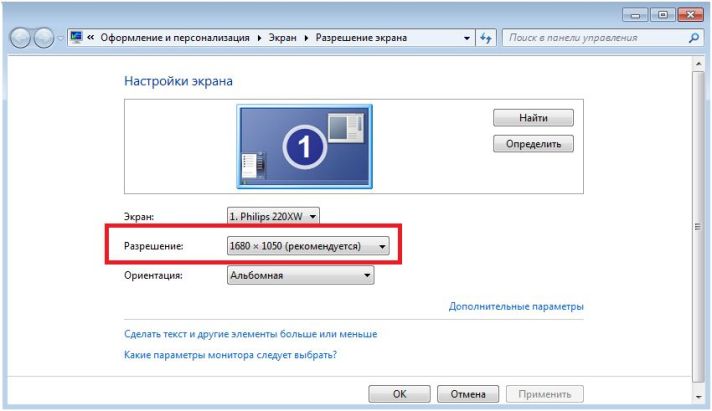
தேவையான மதிப்பு பட்டியலில் இல்லை என்றால், உங்கள் Windows பதிப்பிற்காக உங்கள் வீடியோ அட்டை இயக்கிகளை நிறுவ அல்லது புதுப்பிக்க வேண்டும். தயாரிப்பு உற்பத்தியாளரின் அதிகாரப்பூர்வ வலைத்தளத்திலிருந்து அவற்றை இலவசமாக பதிவிறக்கம் செய்யலாம் (எடுத்துக்காட்டாக, என்விடியா). உங்கள் கணினியின் கிராபிக்ஸ் அட்டை மாதிரியை நீங்கள் குறிப்பிட வேண்டியிருக்கலாம், எனவே நேரத்திற்கு முன்பே சரிபார்க்கவும்.
டெஸ்க்டாப் காட்சி
தெளிவுத்திறன் அமைப்புகளைப் பயன்படுத்தி ஐகான்களின் அளவை மாற்றுவது வேலை செய்யவில்லை என்றால், நீங்கள் லேபிள்களின் அளவை கைமுறையாகக் குறைக்க வேண்டும். பொருட்களை சிறியதாக மாற்ற, நீங்கள் Windows இல் டெஸ்க்டாப் காட்சி மற்றும் ஐகான் அமைப்புகளுக்குச் செல்ல வேண்டும்:
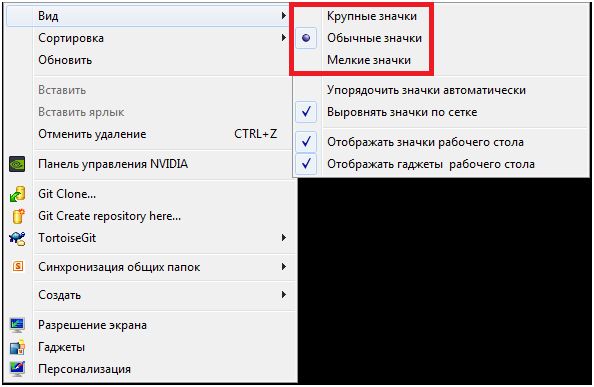
ஐகான் அளவை எவ்வாறு மாற்றுவது
பட்டியலிலிருந்து நிலையான மதிப்புகள் உங்களுக்குப் பொருந்தவில்லை என்றால், நீங்கள் லேபிள்களின் அளவை கைமுறையாகக் குறைக்கலாம் அல்லது அதிகரிக்கலாம். இதைச் செய்ய, நீங்கள் பின்வருவனவற்றைச் செய்ய வேண்டும்: உங்கள் விசைப்பலகையில் கட்டுப்பாட்டு விசையை அழுத்திப் பிடித்து மவுஸ் சக்கரத்தை உருட்டவும்.
நீங்கள் ஐகான்களை சிறியதாக மாற்ற விரும்பினால் சக்கரத்தை உங்களை நோக்கி உருட்டவும், மேலும் அவற்றை பெரிதாக்க விரும்பினால் உங்களிடமிருந்து விலகிச் செல்லவும். பெரும்பாலும், அளவு தோராயமாக இந்த வழியில் மாற்றப்பட்டது. இது மிகவும் வசதியான முறையாகும், இது உங்கள் தற்போதைய தேவைகளைப் பொறுத்து உள்ளமைவுகளை விரைவாக மாற்ற அனுமதிக்கிறது.
பொதுவாக, ஐகான்களை (குறுக்குவழிகள்) குறைப்பது, அவற்றின் அளவு காரணமாக, அவை கணினி அல்லது மடிக்கணினியின் டெஸ்க்டாப்பில் பொருந்தாதபோது அவசியம். ஐகான்கள், மந்திரத்தால், தாங்களாகவே பெரியதாக மாறியது. உண்மையில் இயற்கைக்கு அப்பாற்பட்ட எதுவும் இல்லை. இதன் பொருள் நீங்கள் தற்செயலாக Ctrl விசையை அழுத்தி, அதே நேரத்தில் மவுஸ் சக்கரத்தைத் திருப்பியுள்ளீர்கள் அல்லது உங்கள் லேப்டாப்பில் உள்ள டச்பேட் (டச்பேட்) முழுவதும் உங்கள் விரலை நகர்த்தியுள்ளீர்கள்.
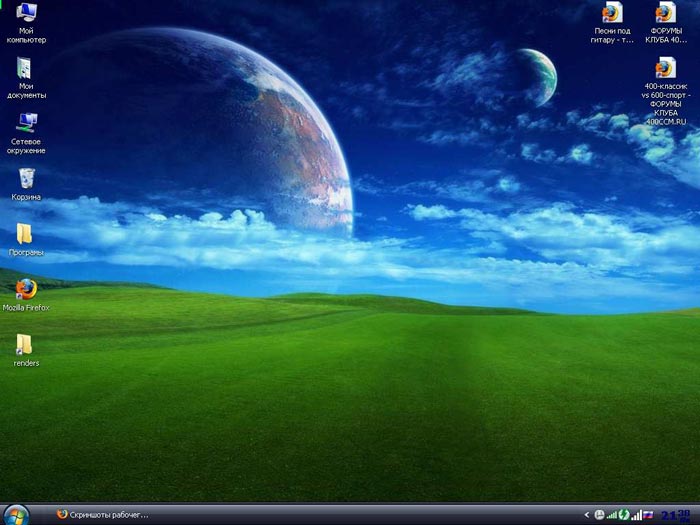
எல்லாவற்றையும் சரிசெய்வது மிகவும் எளிதானது: ஒரே மாதிரியான பல செயல்களைச் செய்யுங்கள், ஆனால் நோக்கத்துடன்:
- டெஸ்க்டாப்பில் ஏதேனும் காலி இடத்தில் இடது கிளிக் செய்யவும். உங்களிடம் டச்பேட் கொண்ட பிசி இருந்தால், டச்பேட் பொத்தானை இடது கிளிக் செய்யவும். இந்த நேரத்தில் அனைத்து சாளரங்கள், கோப்புறைகள், ஆவணங்கள் குறைக்கப்பட வேண்டும் அல்லது மூடப்பட வேண்டும்.
- Ctrl ஐ வைத்திருக்கும் போது, மவுஸ் வீலை உருட்டவும் (அல்லது டச்பேடில் உங்கள் விரலை ஸ்வைப் செய்யவும்).
- உங்களுக்குத் தேவையான ஐகான்களின் அளவைச் சரிசெய்யவும்.
ஆலோசனை. இது இன்னும் எளிதானது - பயன்படுத்தவும் சூழல் மெனு. இதைச் செய்ய, உங்கள் மவுஸ் அல்லது டச்பேடில் வலது கிளிக் செய்யவும். வெற்று இடம்டெஸ்க்டாப் மற்றும் "பார்வை" என்பதைத் தேர்ந்தெடுத்து, பின்னர் நிறுவவும் தேவையான சின்னங்கள். உண்மை, இங்கே 3 மட்டுமே சாத்தியம் நிலையான விருப்பம்: சிறிய, வழக்கமான மற்றும் பெரிய.
திரையில் ஐகான்களின் அளவை மாற்றுதல். முறை 2
மானிட்டர் தெளிவுத்திறன் தவறாக அமைக்கப்பட்டதன் விளைவாக மிகவும் பெரிய ஐகான்கள் இருக்கலாம். இந்த சூழ்நிலையில், குறுக்குவழிகள் மட்டுமல்ல, இயக்க முறைமையின் பிற கூறுகளும் சீரற்றதாகத் தெரிகிறது. அதை சரிசெய்ய உங்களுக்கு இது தேவைப்படும்:
- மானிட்டரின் வேலை செய்யும் மேற்பரப்பில் ஏதேனும் வெற்று இடத்தில் மவுஸ் அல்லது டச்பேடில் வலது கிளிக் செய்யவும்.
- "திரை தெளிவுத்திறன்" பகுதியைத் தேர்ந்தெடுக்கவும்.
- உங்களுக்கு தேவையானதை நிறுவவும். பொதுவாக, மிகவும் ஏற்றுக்கொள்ளக்கூடிய தீர்மானம் "பரிந்துரைக்கப்பட்டது" என்று குறிக்கப்படுகிறது. இந்த அமைப்புகளை உங்கள் மானிட்டருக்கு ஏற்றவாறு தேர்வு செய்யவும்.
ஆலோசனை. பிரிவில் சில தெளிவுத்திறன் விருப்பங்கள் இருந்தால் மற்றும் அவை அளவு சிறியதாக இருந்தால், பெரும்பாலும் நீங்கள் வீடியோ அட்டை இயக்கிகளை நிறுவ வேண்டும்.
தீர்மானத்தை மாற்றிய பின், அனைத்து கூறுகளும் மிகச் சிறியதாக மாறும். இந்த வழக்கில், உரை மற்றும் பிற கூறுகளை மாற்ற பிரிவைப் பயன்படுத்தவும். இது அனுமதி பிரிவின் அதே இடத்தில் அமைந்துள்ளது. வெவ்வேறு உள்ள விண்டோஸ் பதிப்புகள்அதை வேறு விதமாக அழைக்கலாம், ஆனால் அதன் சாராம்சம் ஒன்றுதான். இந்த சூழ்நிலையில், முறை எண் 1 ஐப் பயன்படுத்தி ஐகான்களை பெரிதாக்கவும் (Ctrl ஐப் பிடித்து மவுஸ் சக்கரத்தை உருட்டுவதன் மூலம்).
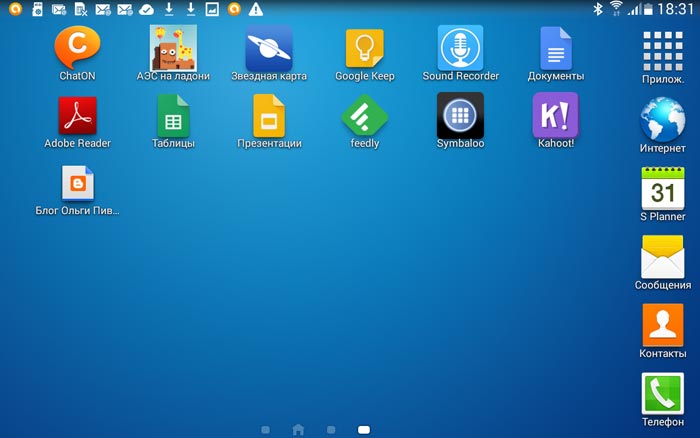
கணினி மானிட்டரில் சின்னங்களைச் சிறியதாக்குதல். முறை 3
இந்த விருப்பம் மடிக்கணினிக்கும் ஏற்றது, ஆனால் வரம்புகள் உள்ளன: ஒவ்வொரு 7 அல்லது 8 வது பதிப்பிலும் அதன் பயன்பாடு சாத்தியமில்லை. லேபிள்கள் அல்லது பிற உறுப்புகளை சிறியதாக மாற்ற:
- டெஸ்க்டாப்பில் வலது கிளிக்/டச்பேடில் உங்கள் OS பதிப்பில் உள்ளதைத் தேர்ந்தெடுக்கவும்: "தனிப்பயனாக்கம்" பிரிவு அல்லது "திரை தெளிவுத்திறன்" உருப்படி.
- உங்களிடம் உள்ள பகுதியைத் தேர்ந்தெடுக்கவும்: உரை மற்றும் பிற கூறுகளை மாற்ற அல்லது கூடுதல் அளவுருக்களை மாற்ற.
- சாளரத்தின் வண்ணத் திட்டம்/வண்ணத்தை மாற்ற உருப்படியைக் கிளிக் செய்யவும்.
- பிற அல்லது மேம்பட்ட தோற்ற விருப்பங்கள் பொத்தானைத் தேர்ந்தெடுக்கவும்.
- உறுப்புகளில், "ஐகான்" என்பதைத் தேர்ந்தெடுத்து, வலதுபுறத்தில் உள்ள மெனுவில், அளவு மற்றும் உங்களுக்கு தேவையான எழுத்துருவை அமைக்கவும்.
ஆலோசனை. உங்களுக்கு பார்வை குறைவாக இருந்தால், உங்களுக்கு நேர்மாறானது தேவைப்பட்டால் - உங்கள் கணினியின் டெஸ்க்டாப்பில் உள்ள ஐகான்களை பெரிதாக்க, அதே முறைகளைப் பயன்படுத்தவும், தேவையான ஐகான் விருப்பங்களைத் தேர்ந்தெடுக்கவும்.
டெஸ்க்டாப் ஐகான்களின் அளவை எவ்வாறு மாற்றுவது: வீடியோ
